Как увеличить время сессий SSH на Linux. Сегодня в статье поговорим о настройке увеличения время вашей сессии SSH на операционных системах Linux.
В качестве примера я буду использовать Ubuntu Server, но вся инструкция подойдет и для остальных дистрибутивов Linux.
Как увеличить время сессий SSH на Linux
И так, открываем консоль/терминал и подключаемся к вашему серверу. Ну а далее по моему мануалу:
в конфигурационном файле:
sudo nano /etc/ssh/sshd_config находим там строки и снимаем комментарий «#«:
TCPKeepAlive yes
ClientAliveInterval 120
ClientAliveCountMax 10- TCPKeepAlive — установлен в «
yes», значит сервер будет периодически пинговать клиента, проверяя жив ли он. - ClientAliveInterval — задает интервал пинга для проверки состояния клиента (в секундах). Параметр работает только для протокола версии 2 (Protocol 2).
- ClientAliveCountMax — сколько делать пингов всего.
Таким образом в моем примере таймаут сессии будет равен 10*120/60 = 20 минут, т.е. делать всего 10 пингов через каждые 120 сек.
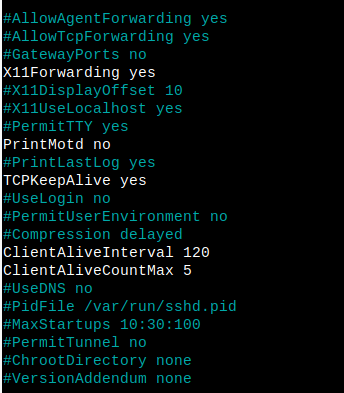
После изменения настроек не забудьте перезапустить сервис ssh:
sudo service ssh restart[endtxt]
RSS
Добавление RSS-ленты на главную страницу этого сайта не поддерживается, так как это может привести к зацикливанию, замедляющему работу вашего сайта. Попробуйте использовать другой блок, например блок Последние записи, для отображения записей сайта.